照片后面的背景怎么去掉 如何用软件去除图片背景
在处理照片时,有时候我们会想要将背景去掉,使主体更突出,而现在有许多软件可以帮助我们轻松实现这一目标,例如Photoshop、GIMP和在线工具remove.bg等。通过这些工具,我们可以简单地选择主体并删除背景,让照片更加干净和专业。通过学习如何去除照片背景,我们可以提升照片处理的技巧,让我们的作品更加出彩。
操作方法:
1.比如,下面的图片。我们只需要花,而不需要绿叶,也就是要将花的背景去掉,那么可以通过PPT的删除背景功能来完成。
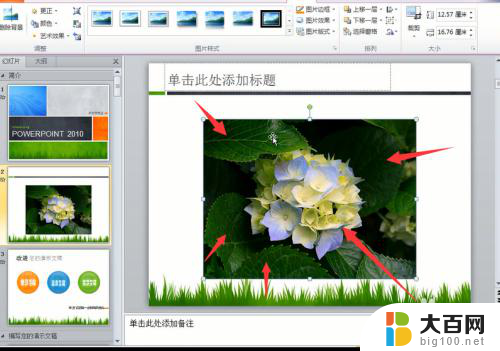
2.首先选择好需要除掉背景的图片,鼠标点击一下即可;然后点击工具栏上的“格式”选项卡,然后选择“删除背景”。
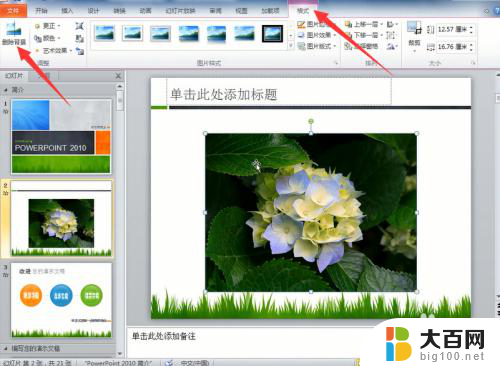
3.背景就会变成紫色,而花的颜色没有改变,紫色部分就是被删除的背景。然后再点击“保留更改”,即可删除背景颜色。
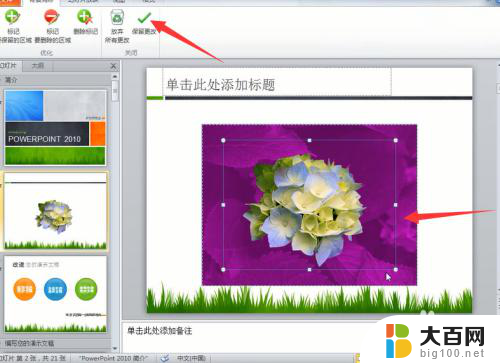

4.有时候可能会删除了图片的一部分,而这部分是我们需要的。下面我们再新建一张幻灯片,然后插入一张图片,比如下面的企鹅图片。我们要去除背景,保留三只企鹅。
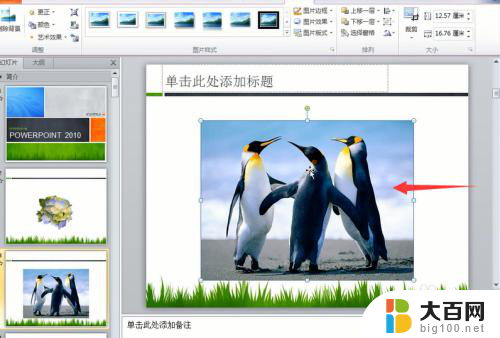
5.选择企鹅照片,然后点击“删除背景”。可以看到左边的企鹅头部下面有一小部分也变成了紫色,如果我们直接点击“保留更改”,这部分就会被删除掉。然而这是要保留的。

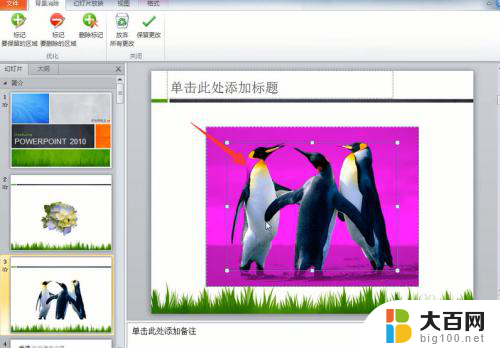
6.点击“标记要保留的区域”,然后在企鹅被染成紫色的部分。按住鼠标左键,画一条小直线下来,该区域不再是紫色即可松开鼠标。
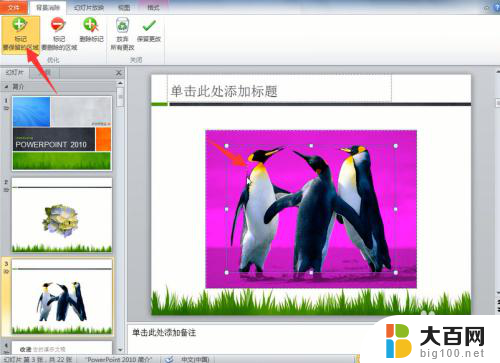

7.最后点击“保留更改”,三只可爱的小企鹅就完美保留下来,背景也被删除掉了。
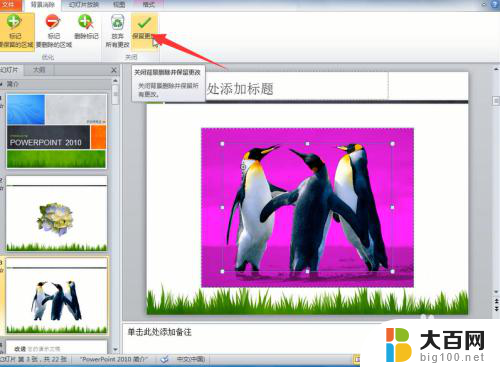

以上就是照片后面的背景怎么去掉的全部内容,如果你遇到这种情况,你可以按照以上步骤解决,非常简单快速。
照片后面的背景怎么去掉 如何用软件去除图片背景相关教程
- 图片怎么去掉背景 图片背景去除的方法有哪些
- 如何去除照片背景 怎么把图片的背景删除
- 图片怎么去除背景 怎样快速去除图片的背景
- wps不要图片背景 wps如何去除图片背景
- excel表格背景第一页怎么去掉 Excel如何去掉第一页背景
- word中图片背景怎么改成白色 照片怎么去掉背景变白底
- 怎么更改图片背景颜色 如何用Photoshop修改照片背景颜色
- wps字体背景黑色怎么去掉 如何去掉wps字体背景黑色
- word字背景颜色怎么去掉 文字背景颜色去除方法
- wps怎样去掉背景 wps文字如何去掉背景
- 苹果进windows系统 Mac 双系统如何使用 Option 键切换
- win开机不显示桌面 电脑开机后黑屏无法显示桌面解决方法
- windows nginx自动启动 Windows环境下Nginx开机自启动实现方法
- winds自动更新关闭 笔记本电脑关闭自动更新方法
- 怎样把windows更新关闭 笔记本电脑如何关闭自动更新
- windows怎么把软件删干净 如何在笔记本上彻底删除软件
电脑教程推荐